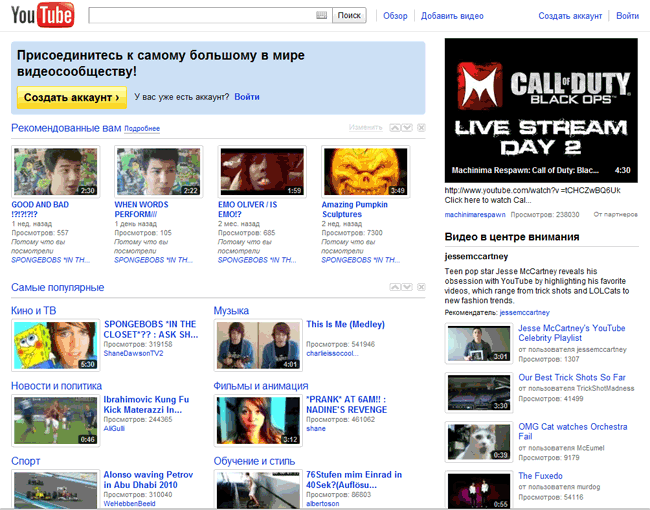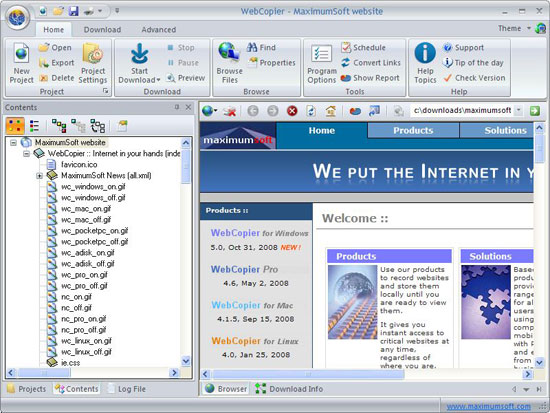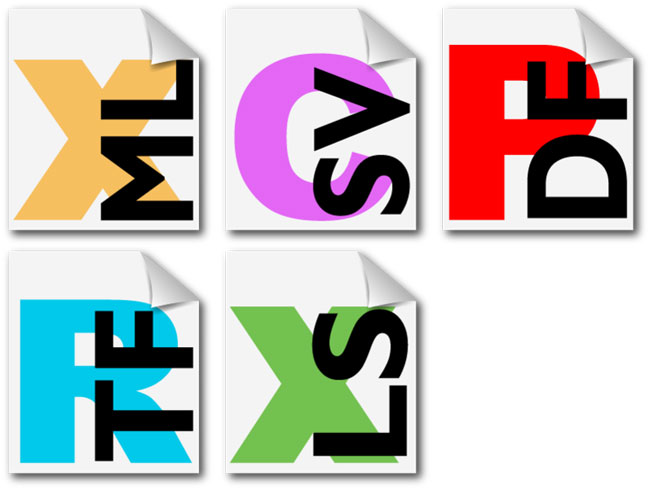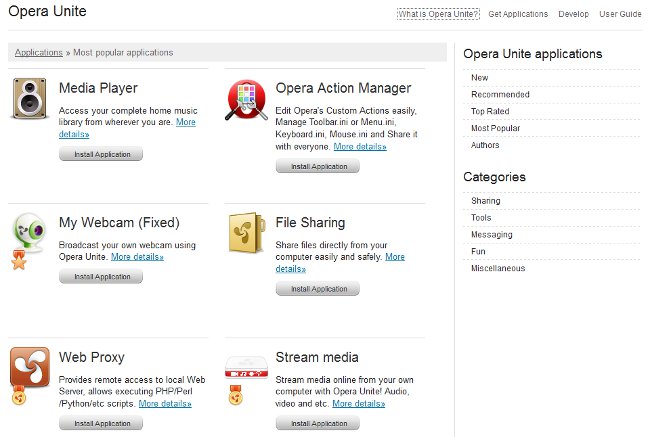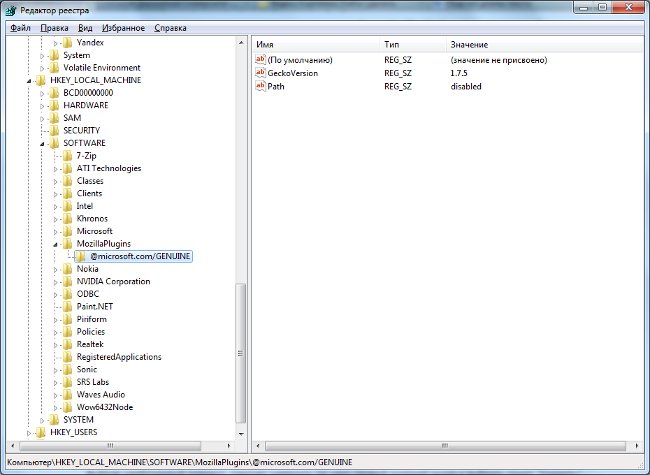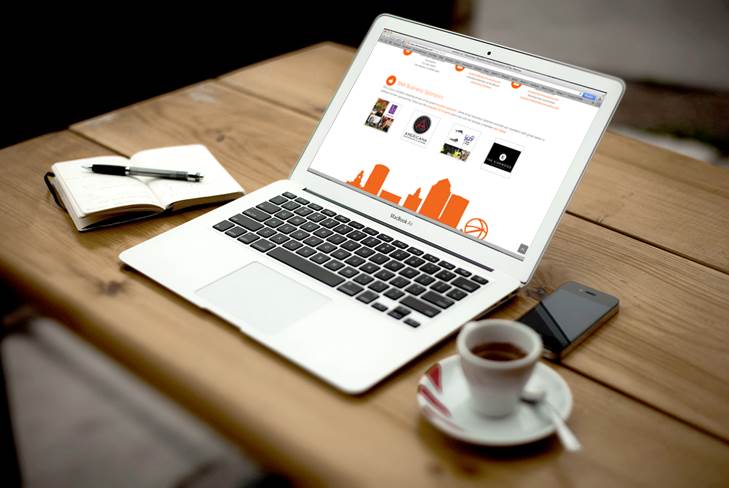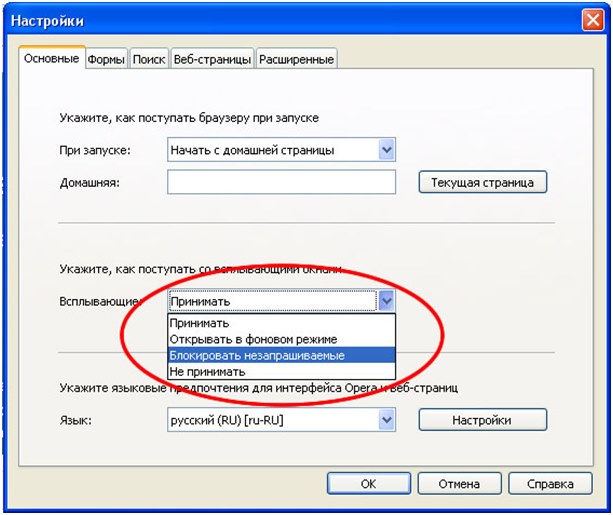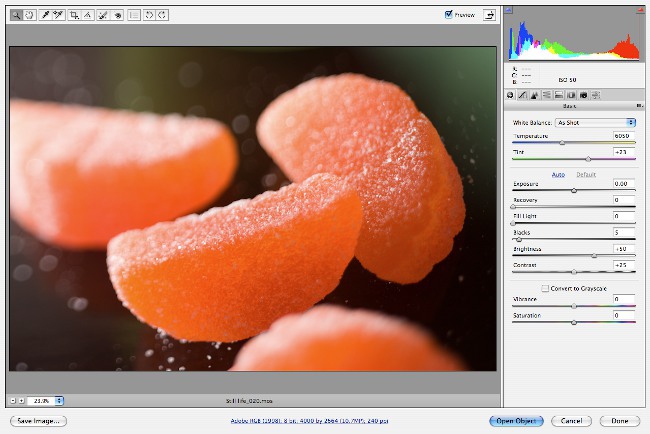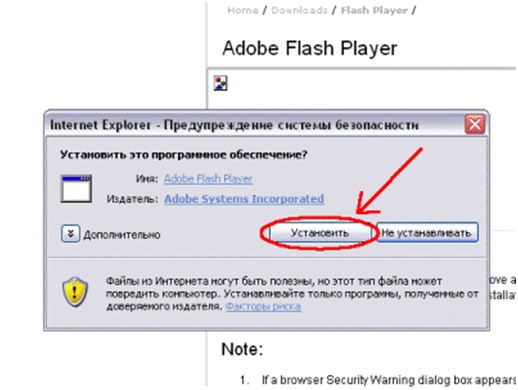ที่ดาวน์โหลดแอ็พพลิเคชัน Adblock
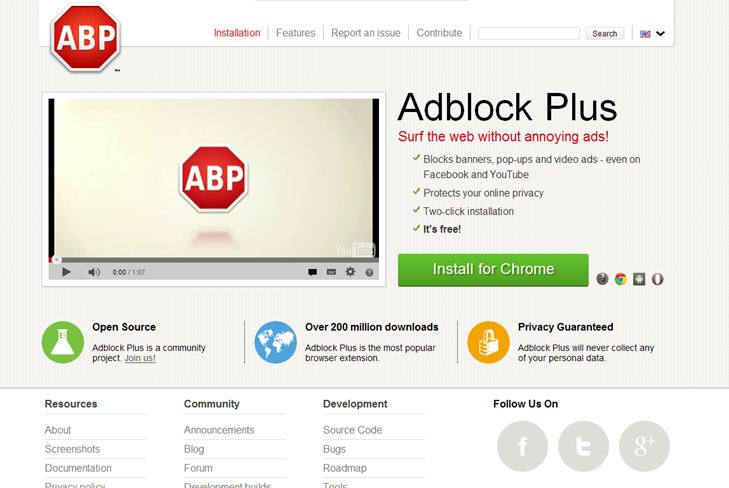
เมื่อเร็ว ๆ นี้ส่วนขยาย Adblock สำหรับเบราว์เซอร์ต่างๆมีความนิยมมากขึ้น ในหลักการนี้ไม่น่าแปลกใจเพราะปลั๊กอินนี้ช่วยให้คุณสามารถกำจัดปัญหาอินเทอร์เน็ตที่สำคัญที่สุดชิ้นหนึ่งได้ - ความอุดมสมบูรณ์ของการโฆษณาที่น่ารำคาญ ก่อนที่จะพูดถึงการติดตั้งและกำหนดค่าส่วนขยายนี้โปรดพิจารณารายละเอียดเพิ่มเติม
Adblock คืออะไร?
วัตถุประสงค์หลักของโปรแกรมนี้คือการลบโฆษณาประเภทต่างๆ Adblock ช่วยให้คุณสามารถลบแบนเนอร์หน้าต่างป็อปอัพความหลากหลายของภาพเคลื่อนไหวแฟลชและอื่น ๆ โดยทั่วไปแล้วการติดตั้งส่วนขยายนี้สำหรับเบราว์เซอร์ใด ๆ จะช่วยลดปริมาณการใช้งานได้อย่างมากและทำให้ความเร็วในการดาวน์โหลดไซต์เพิ่มขึ้นอย่างรวดเร็ว
ในกรณีนี้ควรสังเกตว่า Adblockไม่เพียง แต่จะนำป๊อปอัปส่วนใหญ่ที่ด้านข้างหรือด้านล่างของหน้าเว็บออกเท่านั้น แต่ยังรวมถึงโฆษณาที่ปรากฏบน YouTube ก่อนอัปโหลดภาพยนตร์ ดังนั้นคุณจะปกป้องตัวเองและบุตรหลานของคุณจากข้อมูลที่ไม่จำเป็นและเสือกเพียงไม่กี่คลิกเมาส์
วิธีดาวน์โหลดและติดตั้ง Adblock
ก่อนหน้านี้ส่วนขยาย Adblock ใช้ได้เฉพาะสำหรับเบราว์เซอร์หลักสอง Firefox FireFox และ Chrome แต่ด้วยความนิยมเพิ่มขึ้นเวอร์ชันสำหรับ Opera และ Yandex.Browser ได้รับการเผยแพร่แล้ว ดังนั้นวันนี้ปลั๊กอินนี้มีให้บริการบนเบราว์เซอร์ยอดนิยมทั้งหมดยกเว้น Internet Explorer รวมทั้งอุปกรณ์เคลื่อนที่ ในการติดตั้งคุณต้องไปที่แท็บ "Settings / Tools / Extensions" และหาชื่อ Adblock จากนั้นดาวน์โหลดและติดตั้ง
ทั้งหมดนี้ต้องใช้เวลาน้อยมากและความรู้,ธรรมชาติในเบราว์เซอร์ที่แตกต่างกันเส้นทางที่อาจจะแตกต่างกันเล็กน้อย แต่สิ่งสำคัญที่คุณจะต้องพบรายการนี้ "ขยาย" มันเป็นที่น่าสังเกตว่าโปรแกรมนี้แจกฟรีบนเว็บไซต์อย่างเป็นทางการจึงไม่ดาวน์โหลดไปยังบุคคลที่สามทรัพยากรและมากยิ่งขึ้นเพื่อส่ง sms ที่จะได้รับ "ฟรี" รุ่น
วิธีตั้งค่า Adblock
หนึ่งในเหตุผลหลักสำหรับความนิยมนี้โปรแกรมคือว่ามันถูกปรับแต่งให้มากพอ นั่นคือคุณสามารถปิดกั้นแบนเฟรมแบนเนอร์หรือรูปภาพหรือวางตัวกรองซึ่งจะทำให้โฆษณาทั้งหมดที่มีพารามิเตอร์คล้ายคลึงกันจะตก ดังนั้นแม้ว่าจะไม่มีรหัสในฐานข้อมูลคุณสามารถเพิ่มตัวเองได้และการโฆษณาจะหายไป
ในความเป็นจริงเสียงและอ่านมีความซับซ้อนกว่าในความเป็นจริง ในการปรับแต่งตัวกรองของโปรแกรมคุณจะต้องคลิกที่แอดแวร์ที่ไม่พึงประสงค์เพื่อคลิกขวาที่ไอคอนดังกล่าวและเลือก "Lock Image" หรือ "Block Frame" สองรายการในเมนูบริบทที่ด้านล่างสุด
หลังจากนั้นหน้าต่าง Adblock จะปรากฏขึ้นพร้อมกับพารามิเตอร์ที่แตกต่างกันเนื่องจากส่วนใหญ่มีความถูกต้องแล้วไม่มีอะไรที่จะคุ้มค่าต่อการแตะ แต่เพียงเลือก "เพิ่มตัวกรอง" และโฆษณาทั้งหมดจะหายไป ขณะนี้แม้ในขณะที่เข้าชมไซต์อื่นด้วยก็ตามการโฆษณาที่คล้ายกันจะไม่ปรากฏ หลังจากสองวันของการท่องเว็บที่ใช้งานอยู่และคลิกปุ่ม "เพิ่มตัวกรอง" ในไซต์ส่วนใหญ่คุณจะไม่เห็นโฆษณา
ดังนั้นการติดตั้ง Adblock จึงใช้เวลาน้อยลงนาทีการตั้งค่านี้ไม่ก่อให้เกิดปัญหาพิเศษใด ๆ แม้แต่สำหรับผู้เริ่มต้นใช้งาน แต่ก็มีประโยชน์มากมาย หลังจากที่นอกเหนือจากการโฆษณาตามปกติแล้วยังมีอินเทอร์เน็ตที่เป็นอันตรายซึ่งจะนำคุณไปยังไซต์ที่มีเนื้อหาหรือไวรัสที่ไม่จำเป็น
ผู้แต่ง: Vyacheslav Kinko